15 Kennismaken met de Content Capture Client
In uw Content Capture Client kunt u documenten scannen en importeren. Ook kunt u hier uw documenten indexeren en opnieuw organiseren. Laten we eens bekijken hoe de Content Capture Client eruitziet en wat u ermee kunt doen.
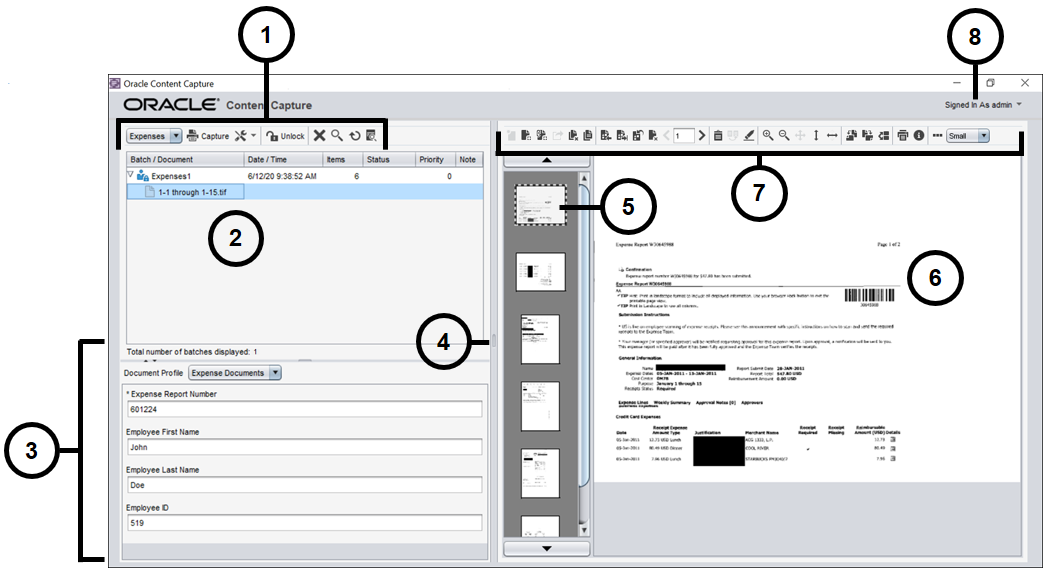
| Item | Beschrijving |
|---|---|
| 1 | In de taakbalk voor batches kunt u batches, documenten en bijlagen selecteren. Via de pictogrammen in de taakbalk kunt u diverse acties uitvoeren, zoals clientprofielen verwijderen, documenten vastleggen, vastleggingsinstellingen wijzigen, batches vergrendelen of ontgrendelen enzovoorts. Zie Functies van de Content Capture Client voor meer informatie. |
| 2 | Hiermee wordt een lijst met batches weergegeven, evenals de documenten en bijlagen in deze batches. Wanneer u een batch in het batchdeelvenster selecteert, worden in het rechterdeelvenster batchgegevens weergegeven die u kunt bekijken of bewerken. |
| 3 | Hiermee worden de eigenschappen van een geselecteerd document weergegeven, zoals het declaratienummer, de voor- en achternaam van de werknemer en de werknemer-ID. Deze eigenschappen fungeren als metagegevens voor het indexeren van documenten, zodat de documenten eenvoudig doorzoekbaar zijn in de Oracle Content Management repository. |
| 4 | Sleep de formaatgreep naar links of naar rechts om de weergavegrootte van het document waar u aan werkt, te verhogen of te verlagen. |
| 5 | Hiermee worden miniaturen van de pagina's in het geselecteerde document getoond. |
| 6 | Hiermee wordt een volledige weergave van de geselecteerde pagina in een document getoond. |
| 7 | De taakbalk voor documenten. Deze bevat een aantal pictogrammen waarmee u de volgende taken kunt uitvoeren:
|
| 8 | Via dit gebruikersmenu kunt u scannervoorkeuren configureren en ook andere clientvoorkeuren configureren, toegang krijgen tot Help-informatie en softwareversiegegevens en de applicatie verlaten. |